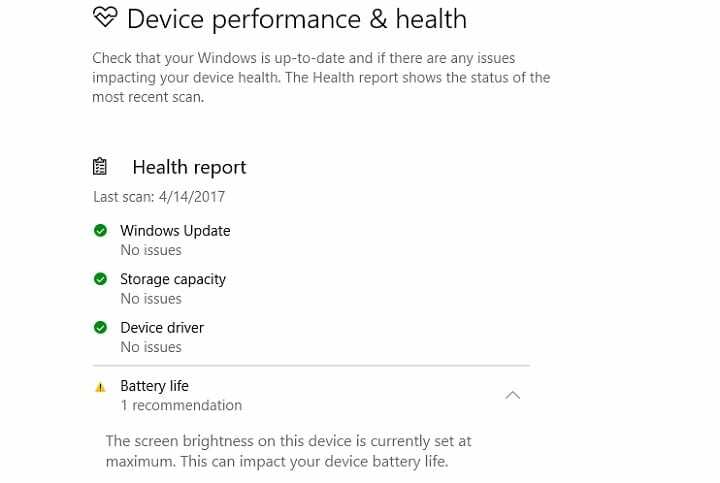
Ez a szoftver folyamatosan futtatja az illesztőprogramokat, így megvédi az általános számítógépes hibákat és a hardverhibákat. Ellenőrizze az összes illesztőprogramot most 3 egyszerű lépésben:
- Töltse le a DriverFix alkalmazást (ellenőrzött letöltési fájl).
- Kattintson a gombra Indítsa el a szkennelést hogy megtalálja az összes problémás illesztőprogramot.
- Kattintson a gombra Frissítse az illesztőprogramokat új verziók beszerzése és a rendszer hibás működésének elkerülése érdekében.
- A DriverFix alkalmazást letöltötte 0 olvasók ebben a hónapban.
A maximális fényerőre vonatkozó figyelmeztetés nem csak a Device Performance & Heath ablakban jelenik meg: néhány felhasználó az üzenetet is látja Windows Defender azután Alkotók frissítése. Helyesen olvastad: A Microsoft natív biztonsági szoftvere figyelmeztet néhány felhasználót a maximális fényerőre és teljesítményre.
Az egyik Reddit-felhasználó panaszkodott, hogy a figyelmeztető üzenet egyáltalán nem tűnik el. Jelenleg nincs lehetőség a figyelmeztetés kikapcsolására. A probléma megoldása érdekében néhány felhasználó úgy döntött, hogy Linuxra vált.
Bárki is volt az a srác, aki ezt először javasolta, el kell meneszteni! Idióta ilyen dolgokat beépíteni egy AV programba. Mert lehet, hogy gyenge, de az van.
Úgy tűnik, hogy a probléma elburjánzik a laptop-felhasználók körében, akik frissítettek az Alkotók frissítésére. Szerencsére mások számára, akik asztali gépeket használnak, a probléma nem érinti az eszközeiket. Ennek valószínűleg az az oka, hogy a rendszerhez akkumulátorra van szükség az akkumulátor lemerülésének figyelemmel kíséréséhez.
Az is lehetséges, hogy a probléma azért létezik, mert egyes felhasználók harmadik féltől származó víruskereső alkalmazásokat futtathatnak. Más biztonsági eszközöknek rendelkezniük kell egy kapcsolóval, amely megakadályozza, hogy regisztráljon az Action Centerben.
Ha egy dolgot sok Windows 10 felhasználó szeretné megvalósítani, az a lehetőség, hogy kikapcsolja a maximálisra beállított képernyő fényerejére vonatkozó figyelmeztető üzenetet. Addig a következő ideiglenes megoldással tilthatja le a bosszantó Windows Defender maximális fényerőre vonatkozó figyelmeztetést.
Hogyan lehet eltávolítani a maximális fényerő-értesítést a Windows Defender alkalmazásban
- Indítsa el a Feladatkezelőt, és lépjen a Startup fülre
- Kattintson a jobb gombbal a Windows Defender értesítési ikonjára, és válassza a Deaktiválás lehetőséget
Neked is ugyanez a gondod az Alkotók frissítésével? Tudasd velünk!
KAPCSOLÓDÓ TÖRTÉNETEK, AMELYEKET ELLENŐRZNI KELL:
- A Windows 10 Alkotók frissítése jelentett problémákról: Itt van a hiba
- A felhasználók jelentése szerint az Alkotók frissítése megszakítja a Windows Defender programot
- Egy furcsa, a Windows Defender sárga háromszöge összezavarja az Alkotók frissítését felhasználókat
- A Windows 10 Creators Update eltávolítása
- A Windows 10 Creators Update egyes felhasználók számára letiltja a Távoli asztali kapcsolatot
- A Cortana letiltása az Alkotók frissítésében megszakítja a keresőmezőt


